Для обеспечения безопасности учётных записей Microsoft требует ввести пароль длиной не менее 12 символов. Если вы хотите усилить этот параметр, то можете вручную установить минимальную длину пароля для каждого пользователя в Windows 10. Вот как это сделать.

Как установить минимальную длину пароля через командную строку
Запустите командную строку с правами администратора.
В окне запроса введите следующую команду (заменив «PassLength» на минимальную длину пароля, которую вы хотите применить):
net accounts /minpwlen:PassLengthНажмите клавишу Enter, и вы увидите сообщение об успешном выполнении команды.
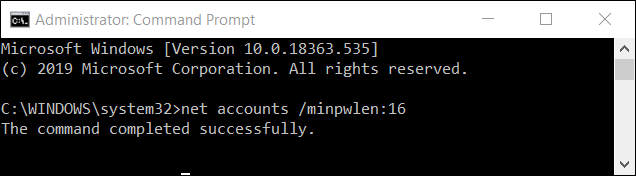
Примечание: Хотя технически вы можете выбрать любую длину от 1 до 20 символов, постарайтесь установить одновременно обеспечивающую достаточную безопасность и не усложняющую пользователям запоминание их паролей.
Теперь, если вы хотите убедиться, что настройка была применена, введите следующую команду, а затем нажмите клавишу Enter для проверки:
net accounts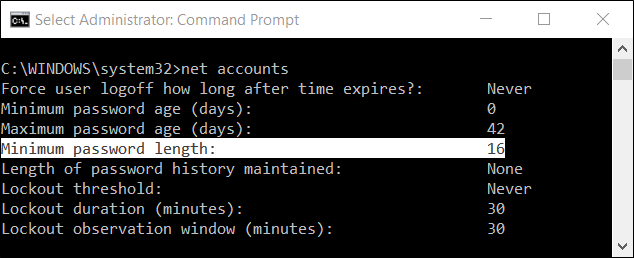
Чтобы убрать минимальную длину пароля, введите команду:
net accounts /minpwlen:0
Готово!
Спасибо, что читаете! На данный момент большинство моих заметок, статей и подборок выходит в telegram канале «Левашов». Обязательно подписывайтесь, чтобы не пропустить новости мира ИТ, полезные инструкции и нужные сервисы.
Респект за пост! Спасибо за работу!
Хотите больше постов в блоге? Подборок софта и сервисов, а также обзоры на гаджеты? Сейчас, чтобы писать регулярно и радовать вас большими обзорами, мне требуется помощь. Чтобы поддерживать сайт на регулярной основе, вы можете оформить подписку на российском сервисе Boosty. Или воспользоваться ЮMoney (бывшие Яндекс Деньги) для разовой поддержки:
Заранее спасибо! Все собранные средства будут пущены на развитие сайта. Поддержка проекта является подарком владельцу сайта.
